- مؤلف Abigail Brown [email protected].
- Public 2023-12-17 06:38.
- آخر تعديل 2025-01-24 12:01.
ما يجب معرفته
- صيغة الدالة UPPER () (الأحرف الكبيرة) هي =UPPER ( text )
- بناء الجملة لوظيفة LOWER () (أحرف صغيرة) =LOWER ( text )
- صيغة الدالة PROPER () (نموذج العنوان) هي =PROPER ( text )
يتضمن Excel العديد من الوظائف المضمنة والمتخصصة التي تعدل حالة الأحرف داخل سلسلة نصية. تعمل هذه الدوال وتركيبها مع كافة إصدارات Microsoft Excel.
- LOWER (): يحول النص إلى جميع الأحرف الصغيرة (أحرف صغيرة)
- UPPER (): تحويل جميع النصوص إلى أحرف كبيرة (أحرف كبيرة)
- PROPER (): يحول النص إلى نموذج العنوان عن طريق تكبير الحرف الأول من كل كلمة
تركيب وحجج الدوال العلوية والسفلية والصحيحة
يشير بناء جملة الوظيفة إلى تخطيط الوظيفة ويتضمن اسم الوظيفة ، والأقواس ، وفواصل الفواصل ، والوسيطات.
صيغة الدالة UPPER () هي:
=UPPER (نص)
صيغة الدالة LOWER () هي:
=أقل (نص)
صيغة الدالة PROPER () هي:
=المناسب (نص)
تقبل كل وظيفة من هذه الوظائف وسيطة واحدة:
- مرجع خلية
- كلمة أو كلمات محاطة بعلامات اقتباس
- صيغة ينتج عنها نص
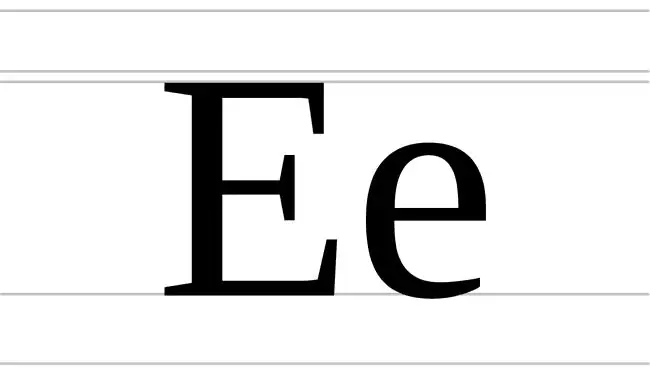
مثال على الاستخدام
إذا احتوت الخلية A1 على النص Success ، فإن الصيغة
=UPPER (A1)
إرجاع النجاح.
بالمثل ، الصيغة التالية
=LOWER ("My CaT iS aWeSoMe")
إرجاع قطتي رائعة.
إذا كنت بحاجة إلى تحديث لإدخال الصيغ يدويًا ، فراجع دليلنا خطوة بخطوة حول الصيغ. لقد قمنا أيضًا بإعداد برنامج تعليمي حول استخدامات وأمثلة وظائف Excel.
استخدم VBA لتغيير حالة النص
يعد استخدام الصيغ لجداول البيانات الكبيرة جدًا أو البيانات التي يتم تحديثها بشكل متكرر أقل كفاءة من استخدام ماكرو Visual Basic for Applications. على الرغم من أن VBA هي تقنية برمجة متقدمة ، إلا أن Microsoft نشرت مقدمة سهلة للمبتدئين لـ VBA for Excel والتي يمكن أن تبدأ.






